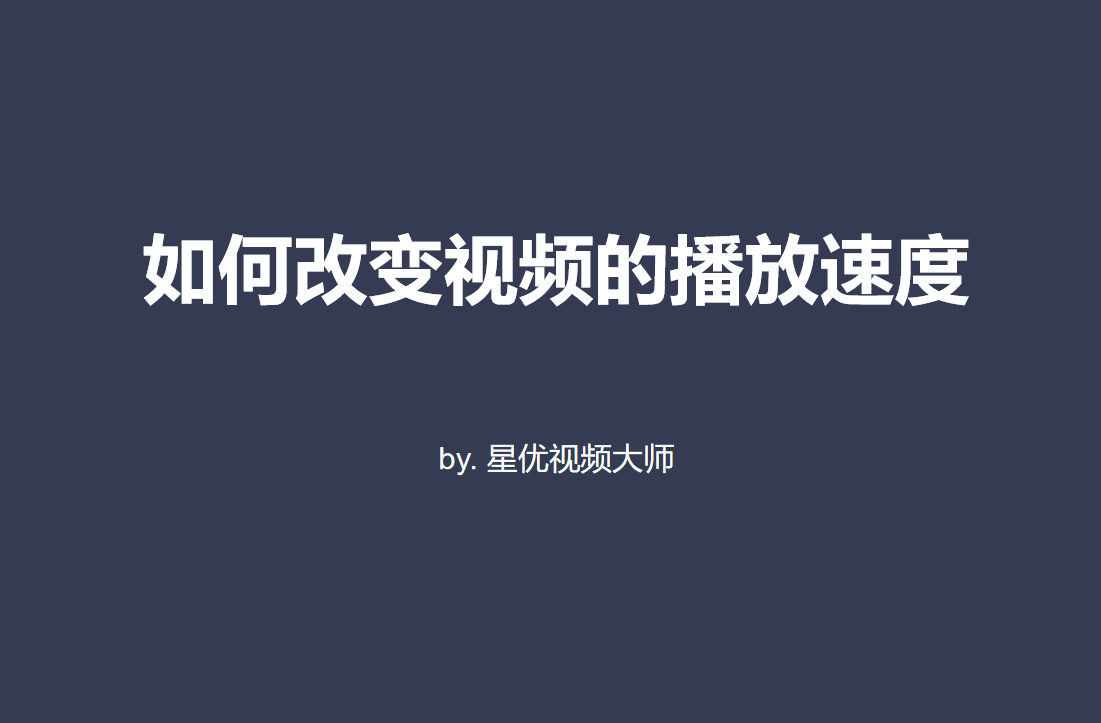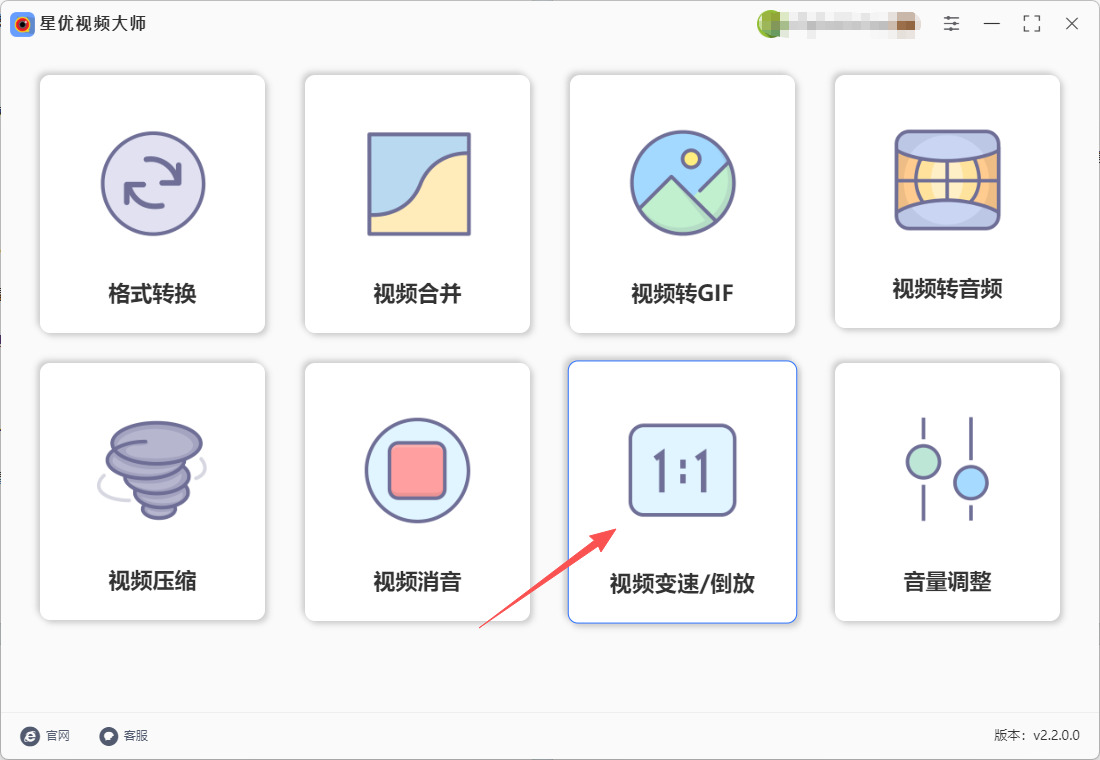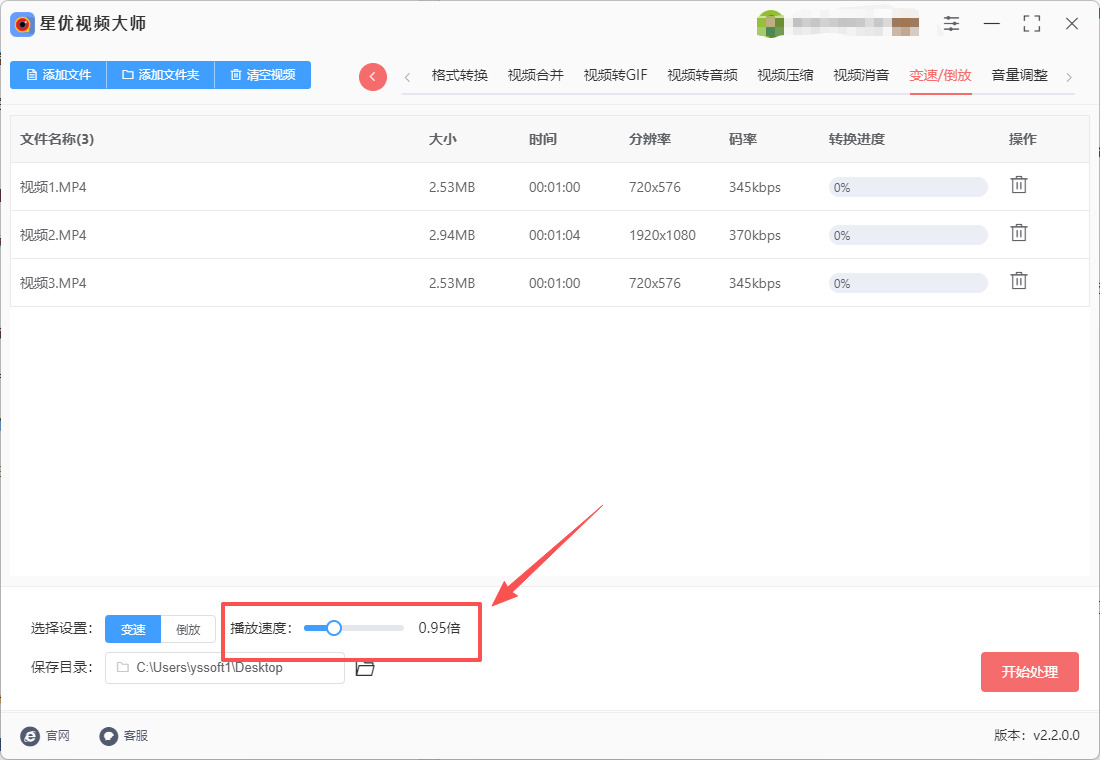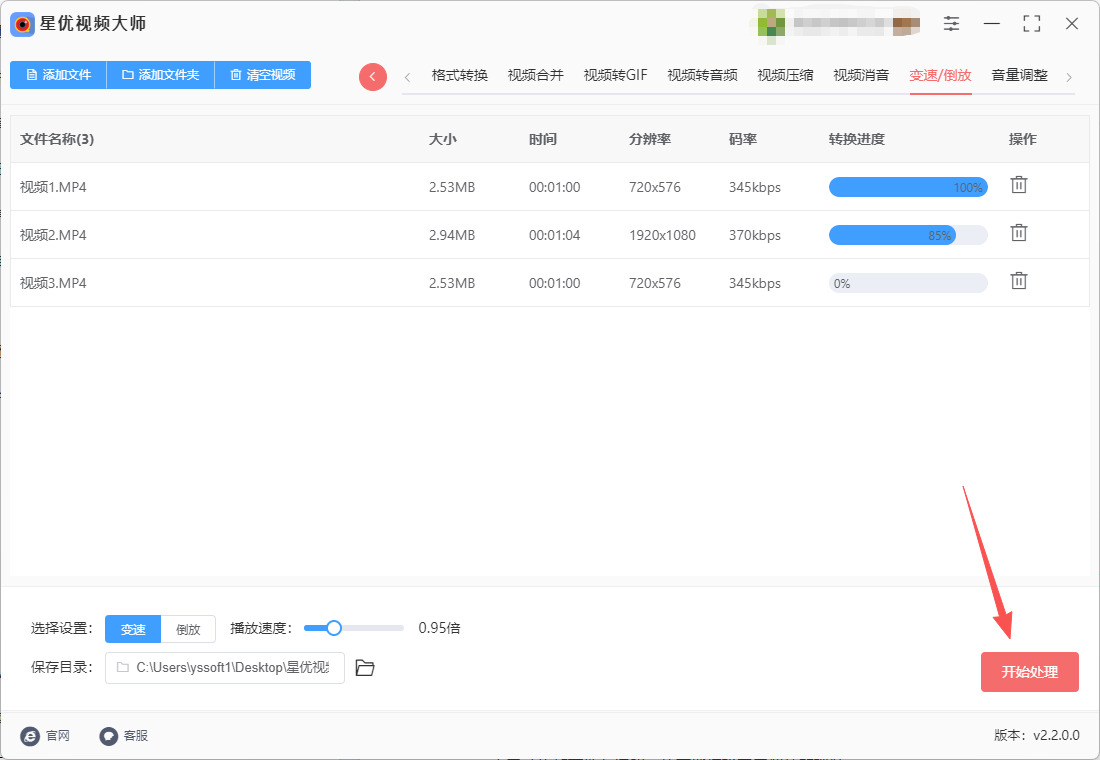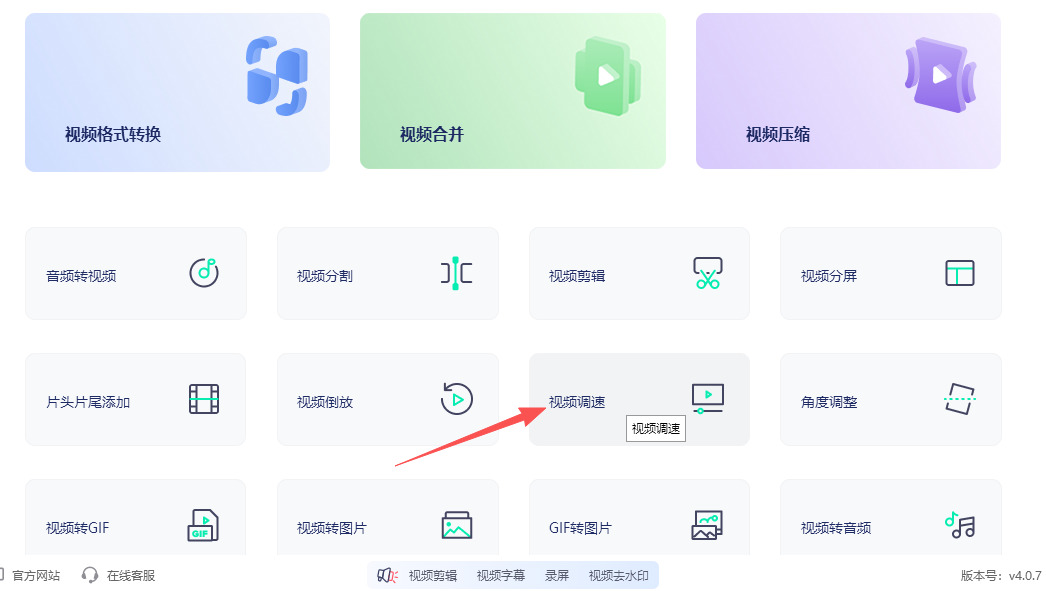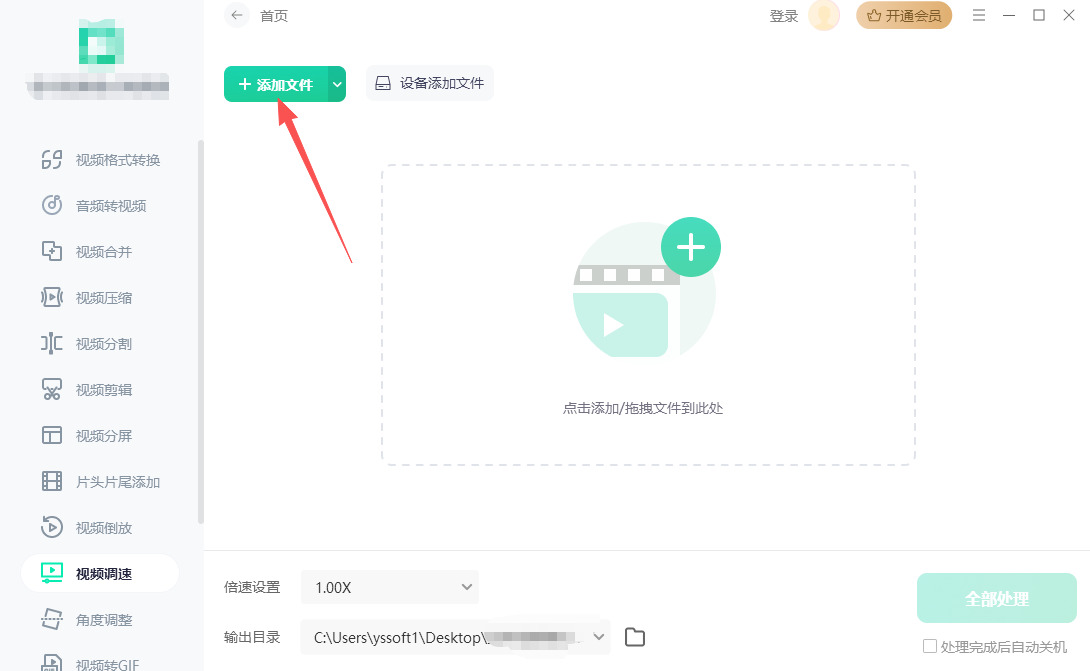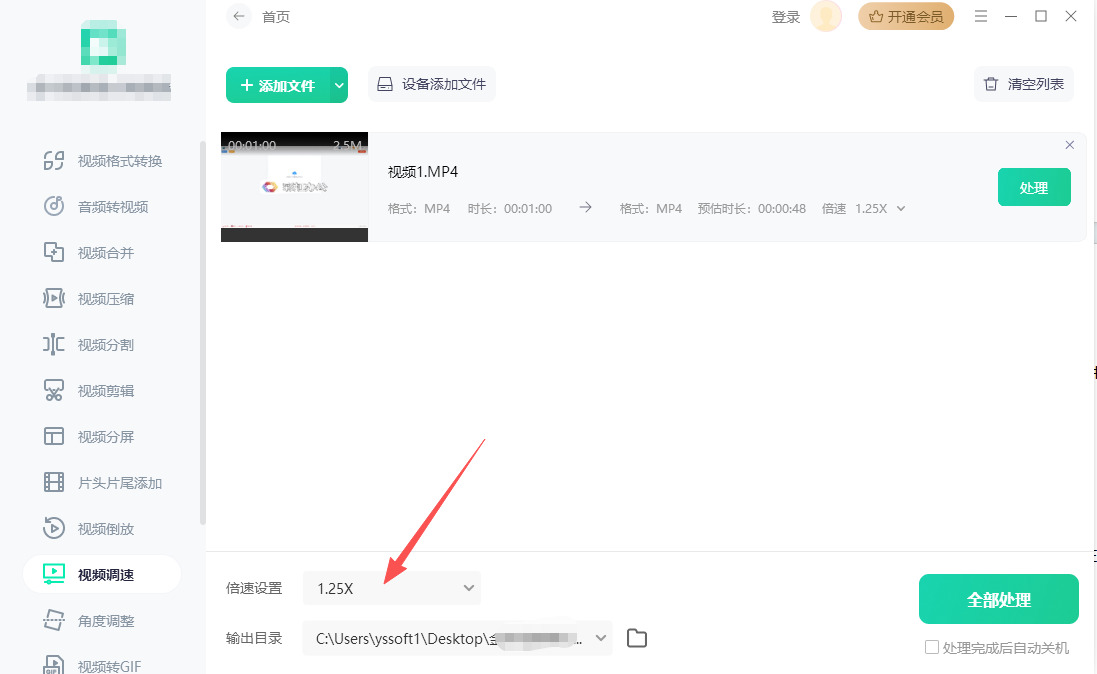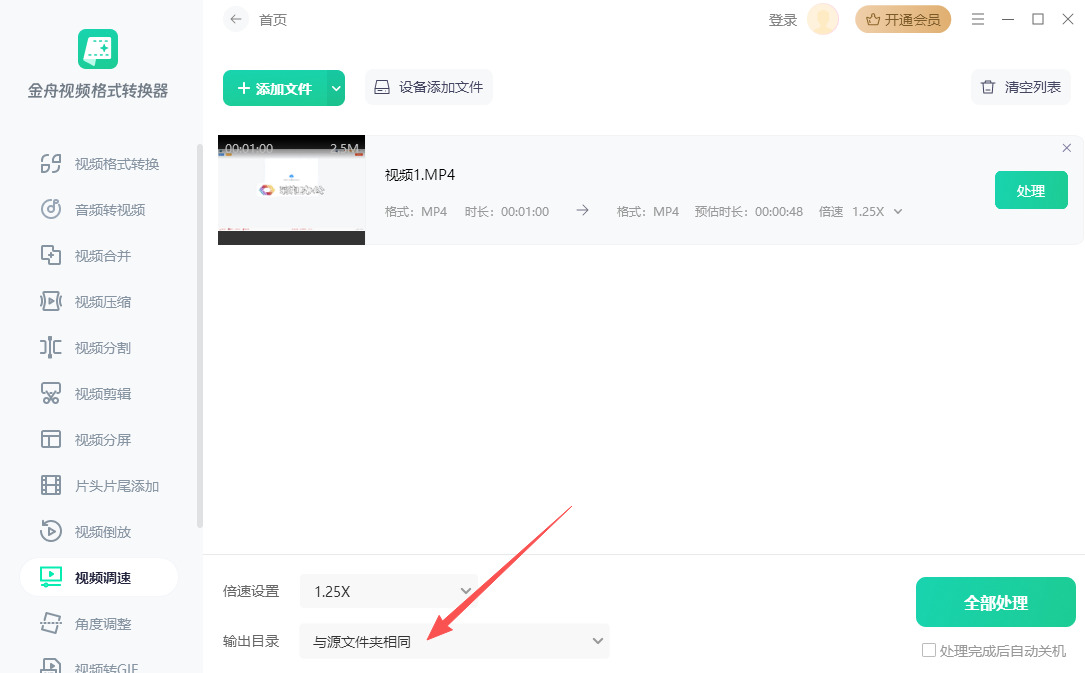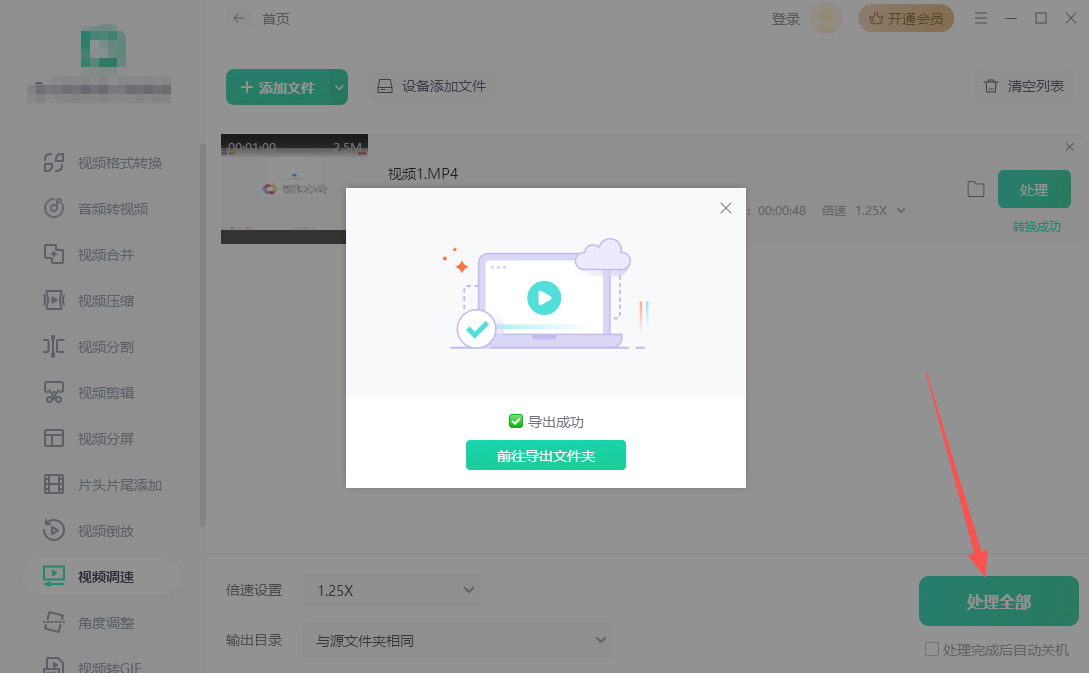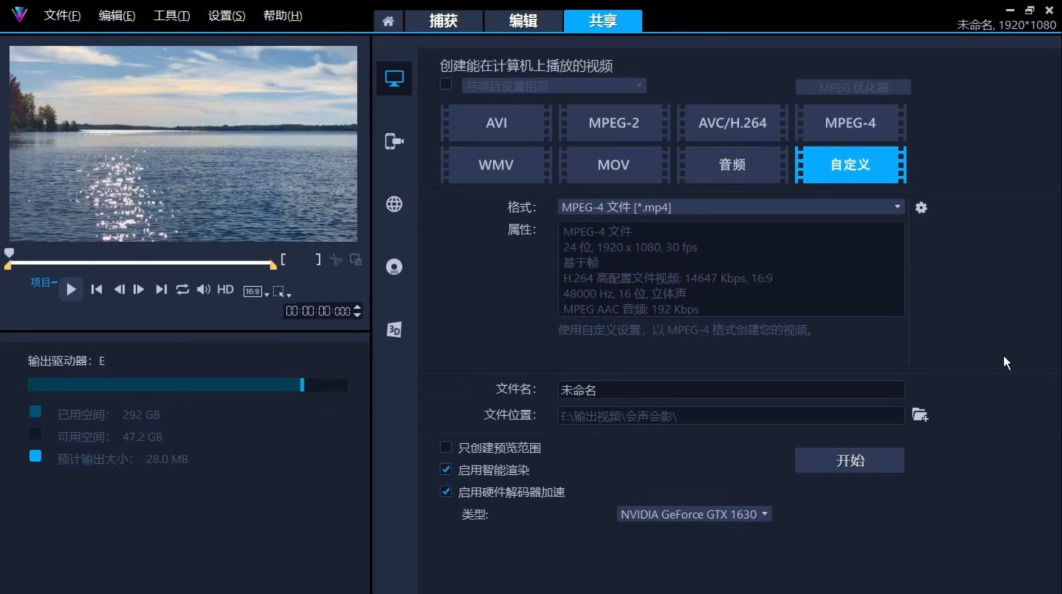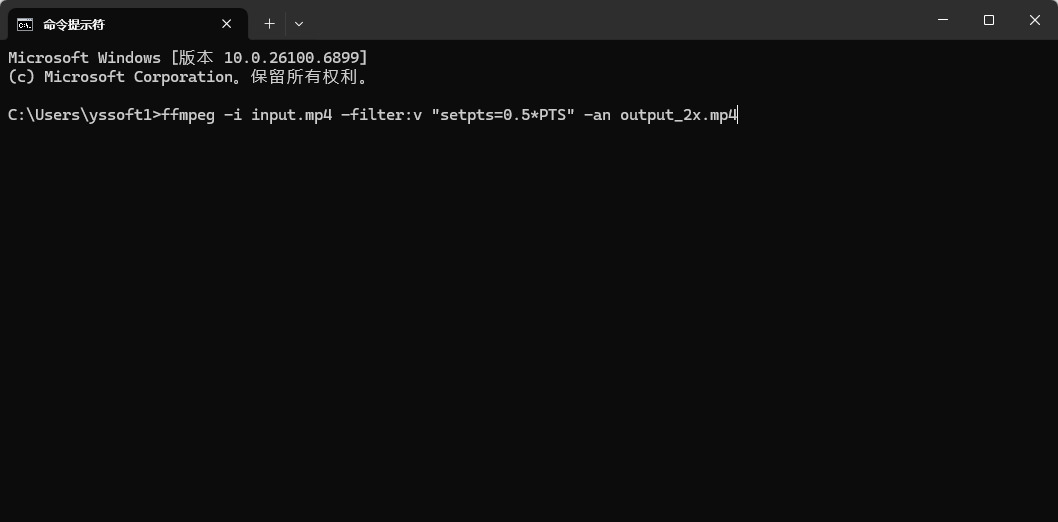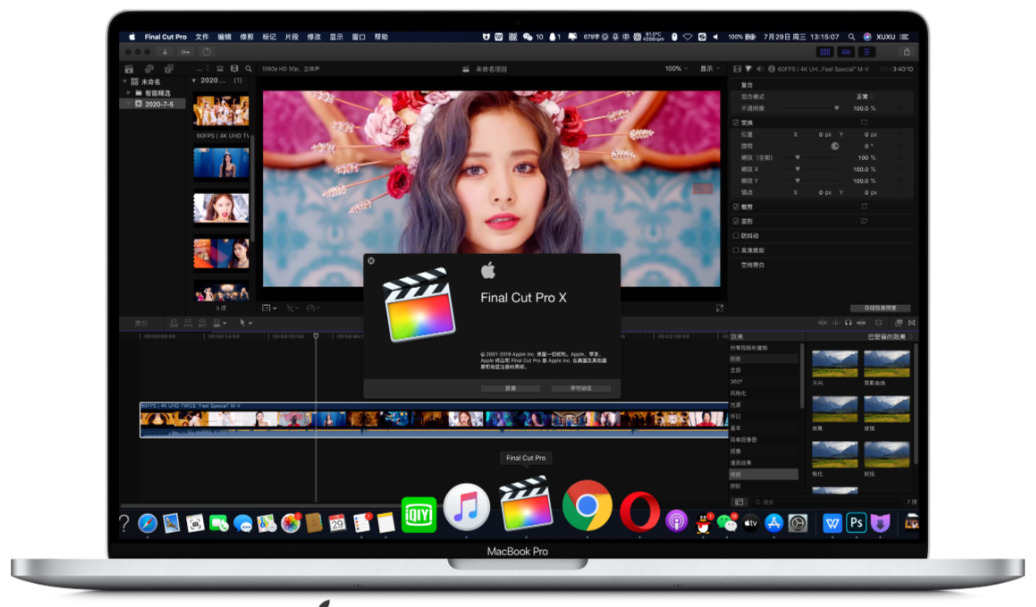如何改变视频的播放速度?无论是观看电影、学习教程,还是浏览社交媒体,视频都占据了我们生活的一个重要部分。然而,在观看视频的过程中,许多人往往会遇到一个需求,那就是调整视频的播放速度。改变视频的播放速度,虽然看似简单,却能带来更高效、更符合个人需求的观影体验。改变视频播放速度的一个重要用途是在学习和工作中提高效率。比如,在学习在线课程时,许多人希望能够加快视频播放速度,尤其是在已经熟悉的知识点上。通过提高播放速度,我们可以节省时间,迅速浏览内容,帮助自己更高效地吸收知识。同样,对于一些冗长的会议视频或工作演示,也可以通过加速播放,减少观看时间,将精力集中在重要的部分。这种灵活的播放速度调节,不仅能节省时间,还能提高工作和学习的效率。改变播放速度是视频使用时的常见操作,但知道如何操作的人并不多,本文小编将教会大家如何改变视频的原始播放速度,感兴趣的跟着步骤操作吧。
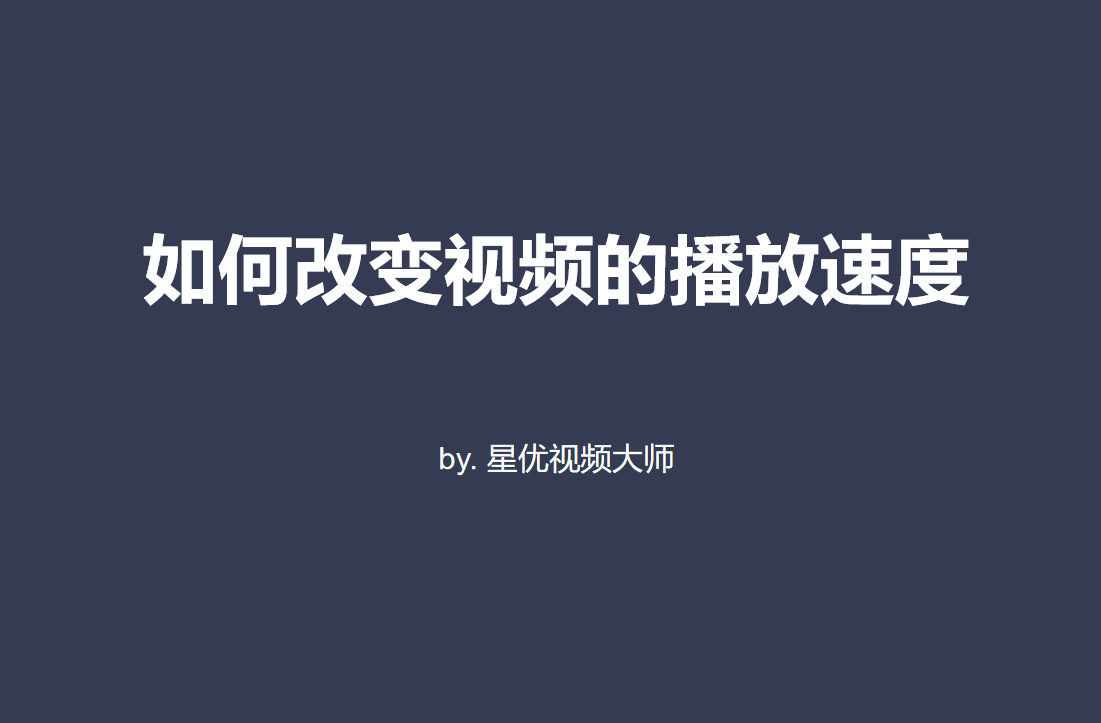
方法一:借助轻量级视频处理软件
软件名称:星优视频大师
推荐指数:☆☆☆☆☆
软件下载:https://www.xingyousoft.com/softcenter/XYVideos
第1步,请将本方法中借助的星优视频大师软件安装到电脑上,安装结束后打开软件正式开始操作,你需要在首页上找到【视频变速/倒放】功能选项。
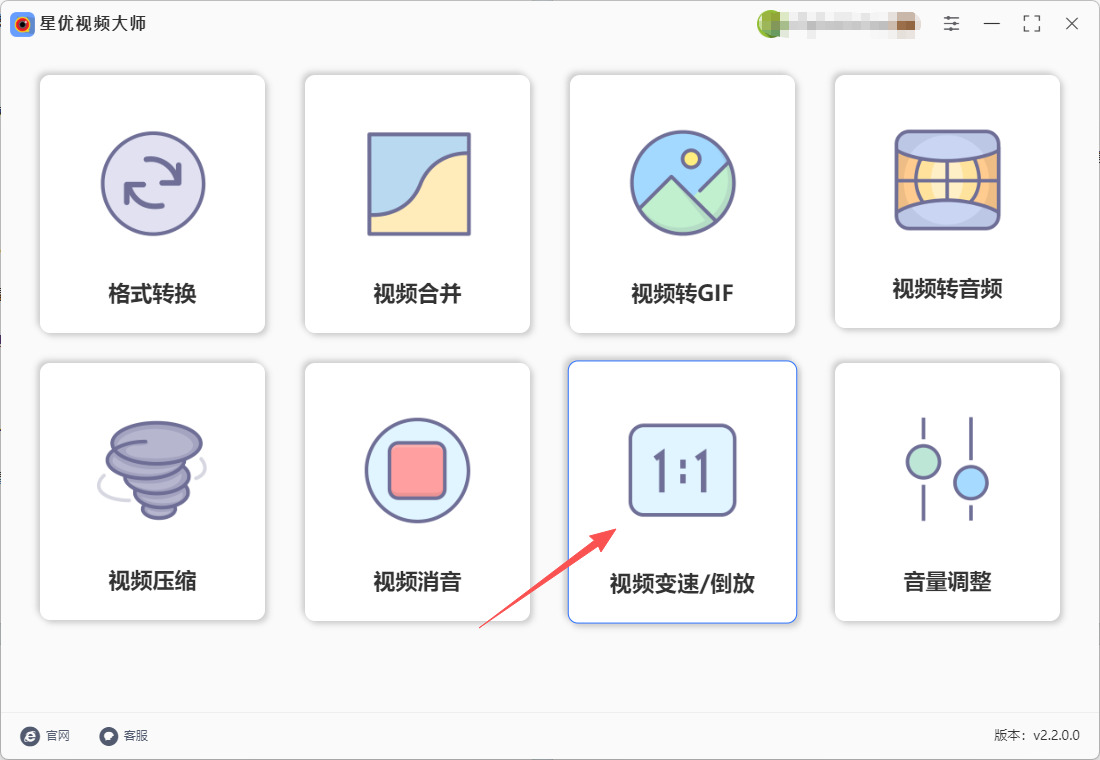
第2步,来到内页后首先要做的就是将视频添加到软件里,你可以通过点击【添加链接】按键后进行添加,还可以使用鼠标拖拽法进行添加。

第3步,在下方设置播放速度,用鼠标将圆点向左拖动代表降低播放速度,向右拖动代表提高播放速度,请根据自己的实际情况进行设置。
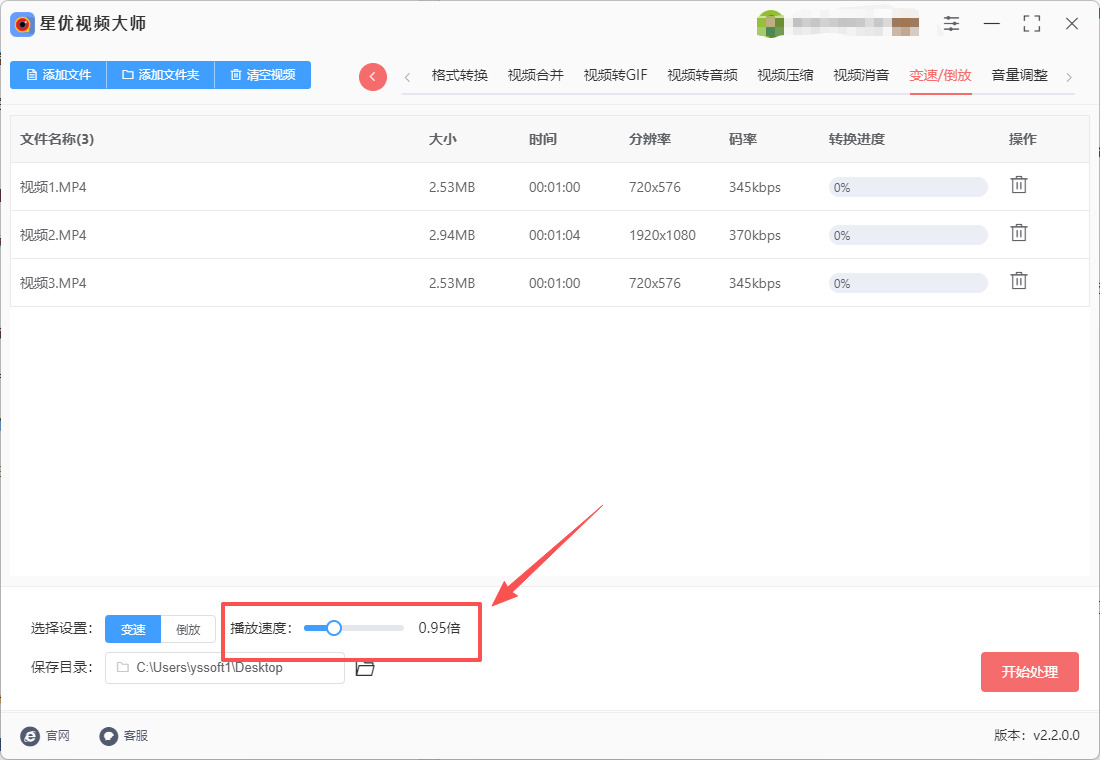
第4步,设置结束后点击【开始处理】红色按键来启动软件,软件便立即开始调整视频播放速度,我们只需要等待结束即可。
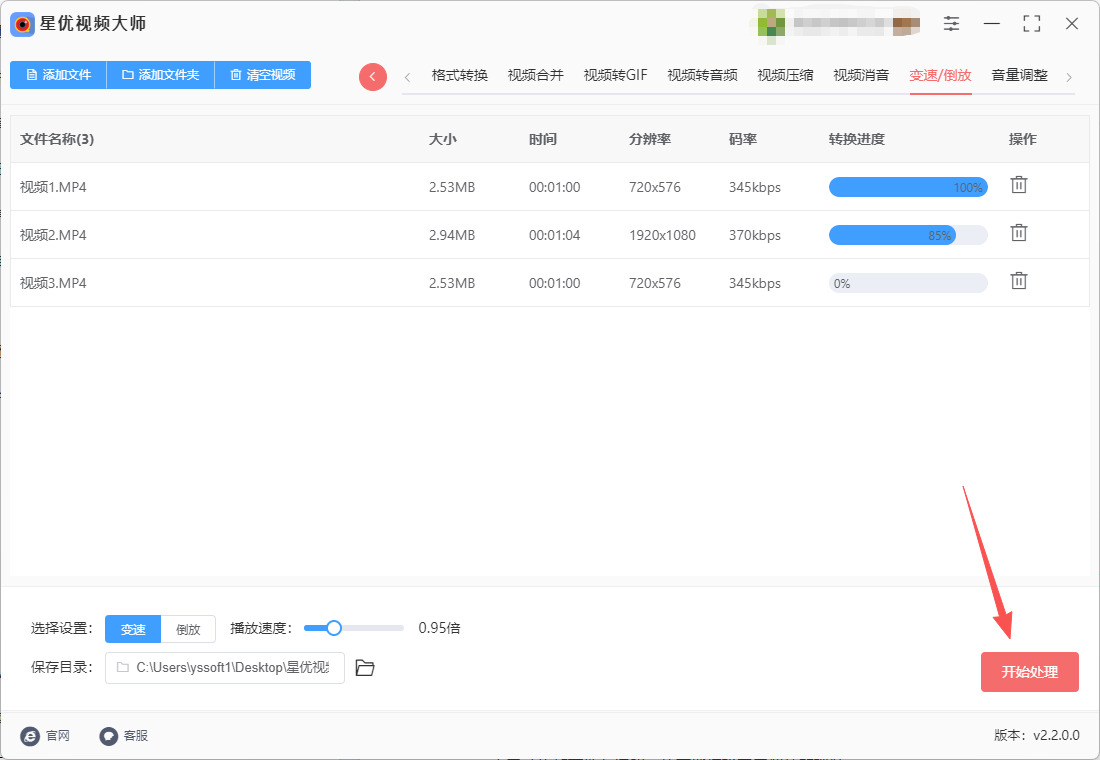
第5步,等到软件弹出保存目录文件夹的时候,代表处理结束,可以看到改变播放速度后的视频就保存在这里。

方法二:借助视频格式转换软件
软件名称:海鸥视频格式转换器
推荐指数:☆☆☆☆☆
步骤1、打开软件并选择功能
启动海鸥视频格式转换器,在首页点击「视频调速」功能(若首页无此选项,可进入「视频处理」分类查找)。
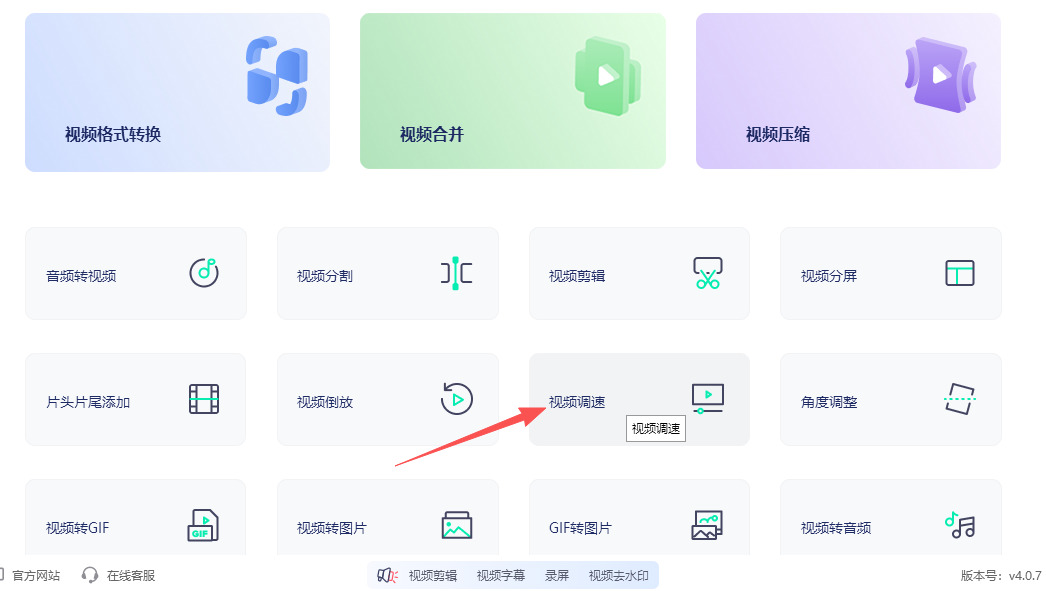
步骤2、导入视频文件
点击「添加文件」按钮,从本地选择需要调速的视频;
或直接拖拽视频文件到软件界面中央的空白区域。
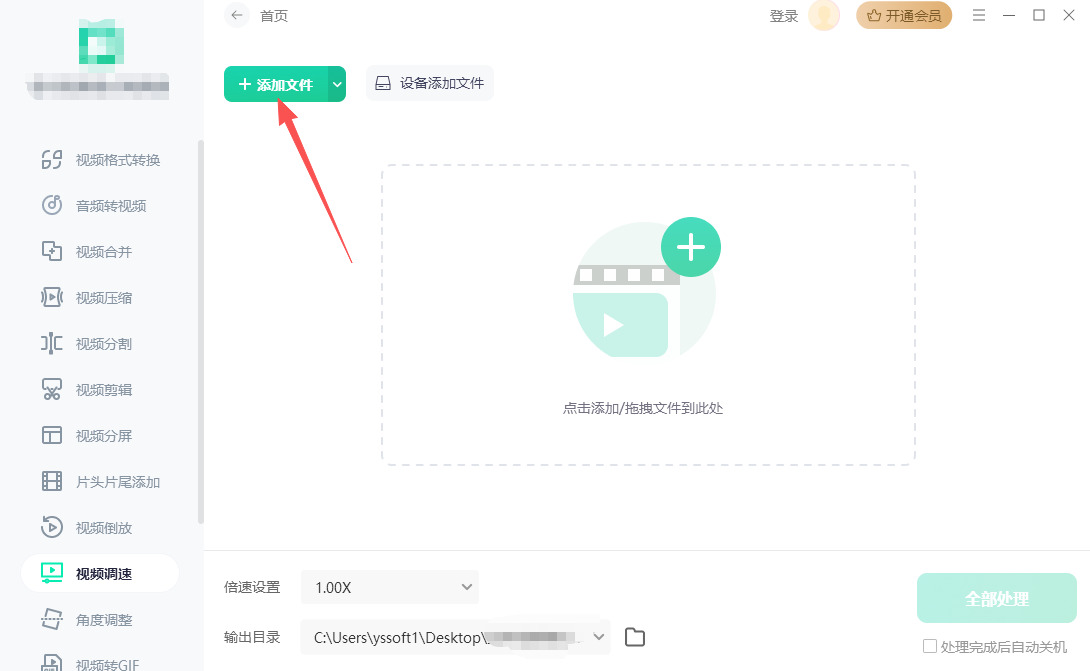
步骤3、设置播放速度
在视频列表下方找到「倍速设置」选项;
通过下拉菜单选择预设速度(如0.5倍慢放、1.5倍快放等),或手动输入具体数值(范围通常为0.25x-4x)。
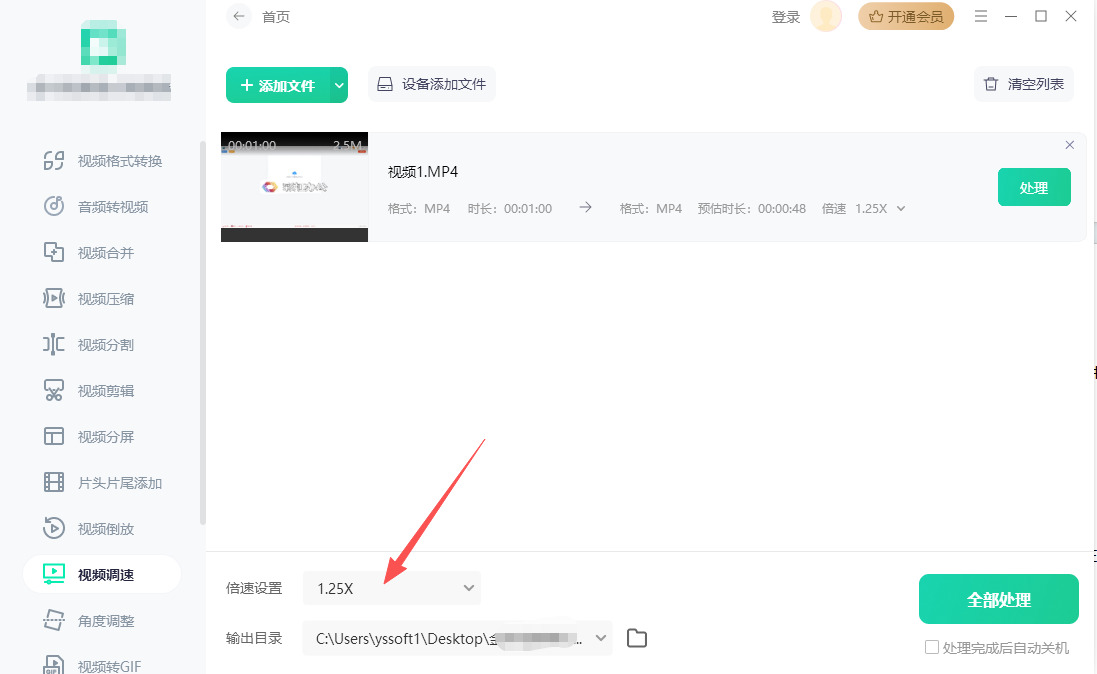
步骤4/选择输出格式与路径
在「输出格式」中保持原格式或选择其他格式(如MP4、AVI等);
点击「输出目录」右侧的文件夹图标,指定保存路径。
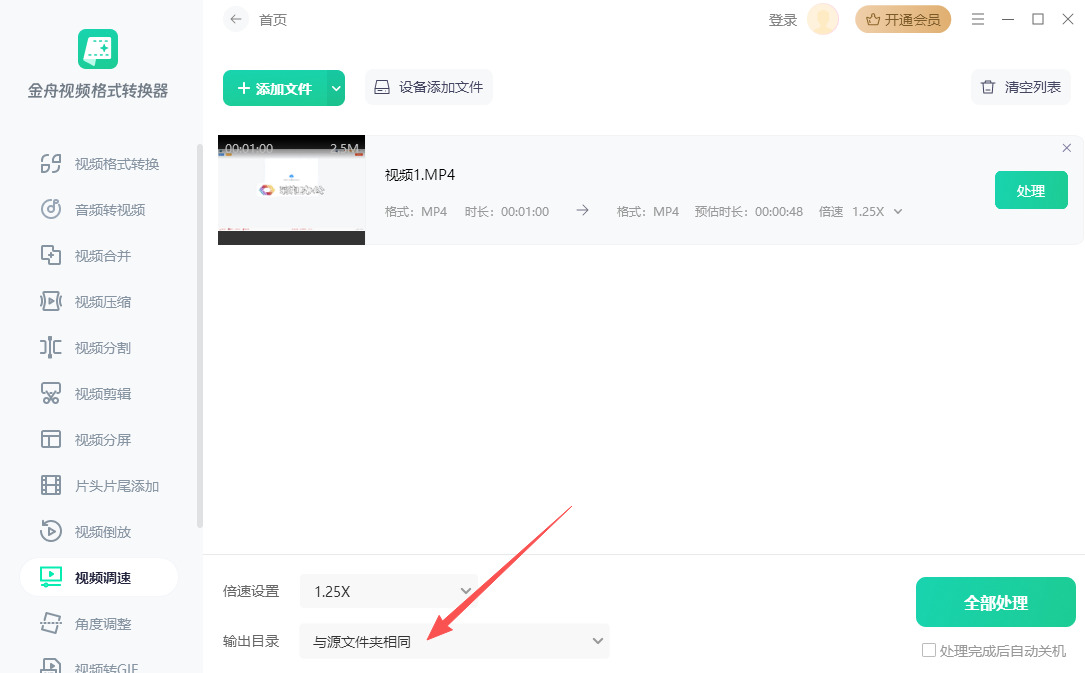
步骤5、开始处理并导出
确认设置无误后,点击「全部处理」按钮;
等待软件处理完成,点击「前往导出文件夹」查看调速后的视频。
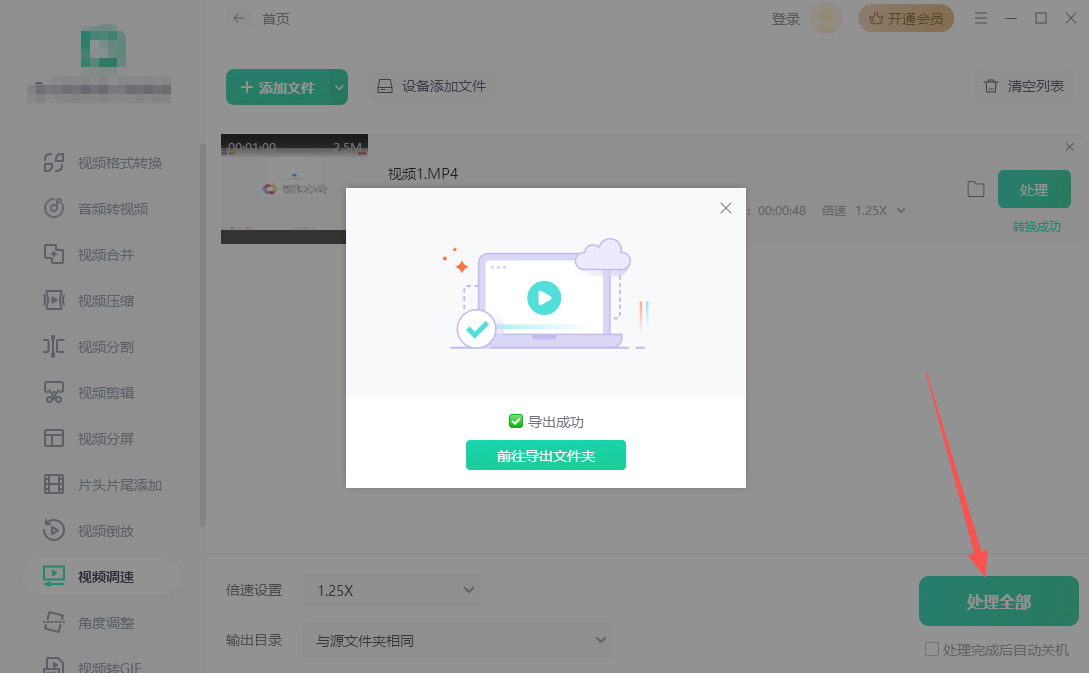
方法三:借助视频编辑软件
软件名称:会声会影
推荐指数:☆☆☆☆
1. 打开会声会影软件
启动会声会影软件,进入主界面。
2. 导入视频文件
点击界面上的“文件”菜单,选择“导入媒体文件”或直接将视频文件拖动到时间轴上。
如果你还没有视频素材,点击“文件”→“新建项目”,选择一个合适的项目设置后导入视频。
3. 选择要改变速度的视频片段
在时间轴(Timeline)中,找到你想要调整播放速度的视频片段,并点击选中该片段。
4. 进入“速度”设置
右键点击视频片段,弹出菜单后选择 “时间轴” > “速度/时长”。
或者你也可以:
点击上方工具栏中的“编辑”选项卡,然后找到并点击“速度/时长”(或者在时间轴下方的“属性”面板中找到此选项)。
5. 调整视频速度
① 在弹出的“速度/时长”对话框中,你会看到两个主要设置:
速度:这是你可以直接调整的视频播放速度。你可以通过输入一个数值来改变播放速度。
时长:调整时长也会影响视频速度,视频时间变长意味着减速,视频时间变短则表示加速。
② 加速视频:
若要加速视频,可以通过 增加速度的数值,比如将速度设置为“200%”表示播放速度为原来的两倍。
③ 减速视频:
若要减速视频,可以 减小速度的数值,例如设置为“50%”表示视频播放速度是原来的一半,即慢动作效果。
6. 预览和调整
在对话框内,你可以看到 “时长” 会根据你调整的速度自动变化。点击 “应用” 后,返回到主界面。
在时间轴上,你会看到视频片段的时长变化了。你可以播放视频预览效果,看看速度变化是否符合预期。
7. 微调速度
如果你希望更加精细地调整播放速度,可以通过 “高级选项”(例如“自定义曲线”)进行微调,来实现更平滑的速度过渡。
这对于制作快速剪辑或慢动作过渡非常有效。
8. 确认并保存
一旦调整好视频的播放速度,你可以点击 “确定” 来应用设置。
如果满意,可以开始导出最终视频,点击 “分享” 或 “文件” → “导出视频”,选择你需要的格式和分辨率进行保存。
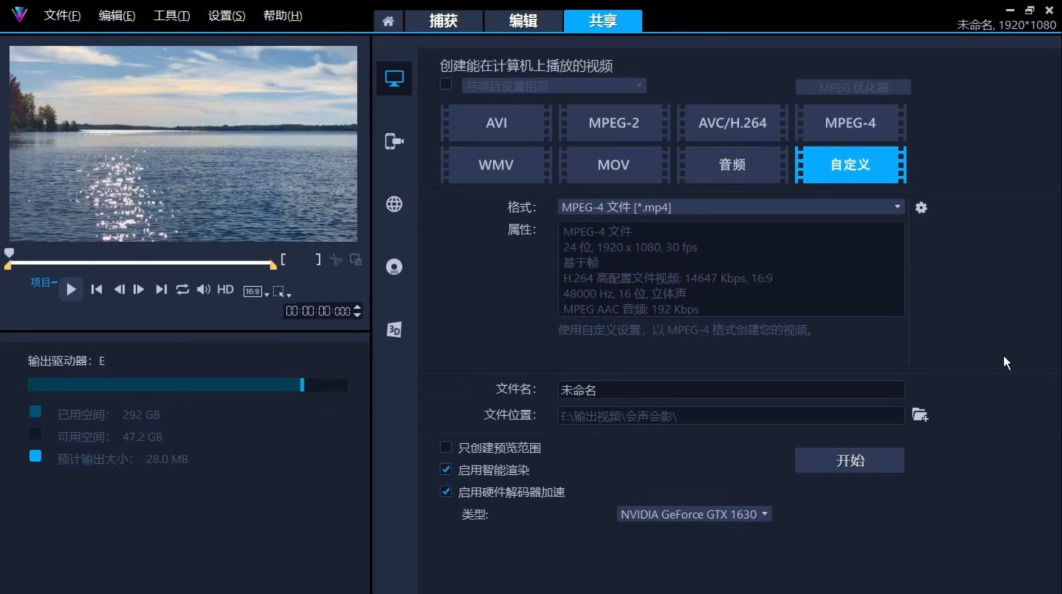
方法四:使用命令进行调整
命令名称:FFmpeg
推荐指数:☆☆
1. 准备工作
首先,确保你已经安装了 FFmpeg。你可以通过以下命令检查是否已安装:
ffmpeg -version
如果没有安装,可以从 FFmpeg官网 下载并安装。
2. 使用 FFmpeg 改变视频播放速度
改变视频的播放速度(通过 -filter:v 参数)
FFmpeg 通过 setpts 过滤器来改变视频的播放速度。setpts 过滤器用于调整视频的时间戳,从而控制视频的速度。
① 加速视频(例如,2倍速)
要将视频播放速度加快 2 倍,可以使用以下命令:
bash
ffmpeg -i input.mp4 -filter:v "setpts=0.5*PTS" -an output_2x.mp4
-i input.mp4:输入视频文件。
-filter:v "setpts=0.5*PTS":设置视频播放速度,0.5*PTS 表示将视频时间戳减半,从而实现 2 倍速播放(播放时间缩短一半)。
-an:不处理音频,因为音频的播放速度需要单独调整。
output_2x.mp4:输出文件名。
② 慢放视频(例如,0.5倍速)
如果你希望减慢视频播放速度(例如,0.5倍速),则可以使用以下命令:
bash
ffmpeg -i input.mp4 -filter:v "setpts=2*PTS" -an output_0.5x.mp4
setpts=2*PTS 表示将时间戳加倍,从而实现 0.5 倍速播放(视频播放时间延长一倍)。
3. 注意事项
音频调整:如果你只改变了视频的播放速度,而没有相应调整音频,视频和音频可能会不同步。
质量问题:改变视频播放速度可能导致视频质量下降,尤其是在极端加速或减速时,视频可能会出现卡顿或模糊的情况。
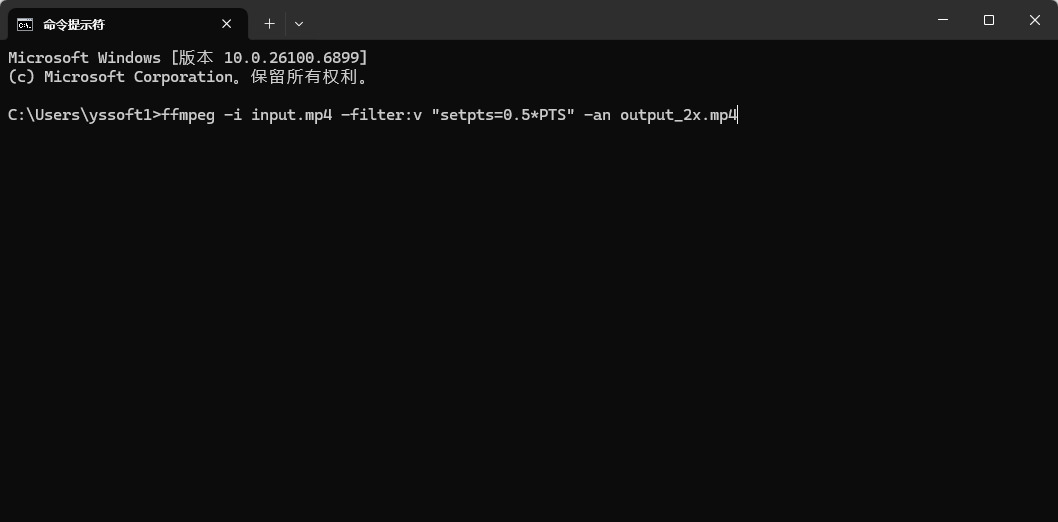
方法五:借助速度变化工具
工具名称:Final Cut Pro X
推荐指数:☆☆☆☆☆
步骤 1:打开 Final Cut Pro X
启动 Final Cut Pro X:打开 Final Cut Pro X 软件。如果是第一次使用,需要先创建一个新的项目,或者在已有项目中进行操作。
导入视频素材:点击界面上的 “导入媒体” 按钮,选择你的视频文件并导入到项目中.将视频素材拖动到 时间轴 上(Timeline)。
步骤 2:选择视频片段
在时间轴中选中视频片段:在时间轴上,点击选中你希望调整速度的视频片段。如果你有多个片段,确保只选中要改变速度的那个。
确保视频片段已高亮:被选中的片段会被高亮显示,表示它是当前活动的片段。
步骤 3:进入速度调整工具
① 打开检视器面板:
在 Final Cut Pro X 的右上方,找到 检视器(Inspector) 面板。如果没有显示,可以通过点击上方菜单栏中的 “窗口” > “检视器” 来打开。
② 选择速度工具:
在检视器面板中,找到 “速度” 设置。点击下拉菜单,可以看到不同的速度选项。
在菜单中选择 “变更速度”(Change Speed),或者你也可以直接使用快捷键 Command+R 进入速度编辑模式。
步骤 4:调整视频速度
① 选择加速或减速选项
加速视频:如果你想加速视频播放,可以选择 200%、400% 等大于 100% 的速度。比如,输入 200% 会将视频播放速度加快一倍,视频的播放时间会缩短。
减速视频:如果你想让视频播放更慢,可以选择小于 100% 的值(如 50%)。输入 50% 会让视频的播放速度变慢一半,视频播放时间会变长。
② 手动调整速度百分比:
在检视器中,你会看到一个数值框,默认值是 100%。你可以直接手动输入加速或减速的百分比,或者拖动旁边的滑动条来调整。
如果你想精确控制,输入百分比(如 150% 或 75%)来微调速度。
步骤 5:导出视频
导出视频:
如果你对视频的速度调整满意,点击菜单栏中的 “文件” > “分享”,选择你需要的导出格式(如 MP4、MOV)和分辨率。
完成设置后,点击 “下一步”,然后选择保存位置,点击 “保存” 即可开始导出视频。
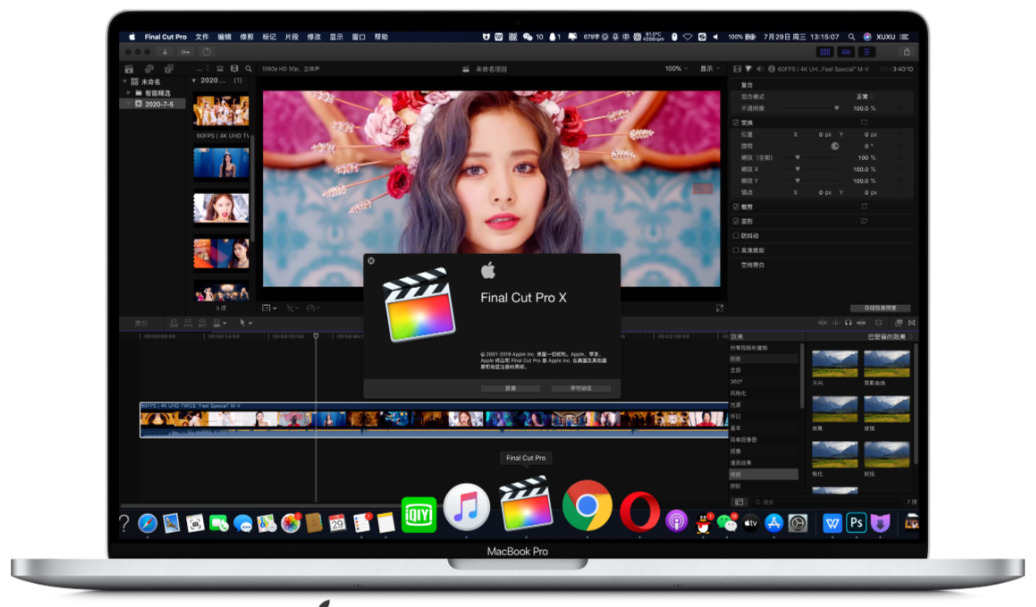
调整播放速度还在娱乐和休闲中发挥着重要作用。例如,观看电影或电视剧时,一些情节可能让我们感到节奏较慢,拖沓。此时,适当加快播放速度,能够让剧情推进得更为顺畅,避免陷入冗长的停滞感。反之,某些精彩的瞬间或令人震撼的画面,也许值得我们放慢播放速度,细细品味。通过灵活调整播放速度,我们能够更加个性化地享受视频内容,提升观影的愉悦感。对于一些特定类型的视频,改变播放速度也有助于更好地理解和体验。例如,体育赛事的回放、舞蹈教学视频或是乐器演奏的学习视频,通过调整播放速度,我们可以更清楚地看到细节,分析动作的精准度,帮助我们更好地掌握技巧。此外,许多创作者也利用这种方式来呈现独特的视觉效果或讲述故事,让观众以不同的视角感受视频内容的节奏变化。总的来说,视频播放速度的调整不仅提升了观看体验的灵活性和多样性,还能帮助我们在学习、工作和娱乐中取得更高的效率。随着科技的发展,视频播放速度的调节已经不再是一个技术难题,而是让我们能够更加便捷地掌控视频内容的一个重要工具。今天的分享就全部到此结束了,学会后记得点赞支持一下哦。